Mac
- Télécharger Télécharger
- 1. Conseil sur conversion sur Mac+
-
- 1.1 Modifier lecteur video par defaut sur Mac
- 1.2 Convertisseur Vidéo gratuit Mac
- 1.3 Convertisseur vidéo pour ios Mac
- 1.4 8 meilleur convertisseurs sur Mac
- 1.5 Mac Lecteur de fichiers multimédia
- 1.6 Convertisseur MP3 en WAV Mac
- 1.7 Lecteur WSF Mac
- 1.8 Top 6 convertisseur de multimedia Mac
- 1.9 5 Lecteurs FLV Gratuits pour Mac
- 1.10 10 convertisseurs de vidéo pour Mac
- 1.11 10 Alternatives au Handbrake pour Mac
- 1.12 10 Télécharger youtube vidéo Mac
- 1.13 10 Download vlc Mac
- 1.14 Convertisseurs Vidéo Gratuits sur Mac
- 1.15 Ouvrir un fichier MD
- 1.16 Convertisseurs DPI
- 1.17 Convertisseurs SVG
- 2. Convertir fichiers sur Mac+
-
- 2.1 convertir tiff en jpeg Mac
- 2.2 Convertir PNG en JPG Mac
- 2.3 Convertir PPT en JPG sur Mac
- 2.4 WAV en MP3 Covnertisseur Mac
- 2.5 Convertisseur Youtube en MP3 Mac
- 2.6 Meilleurs convertisseur de fichiers pour Mac
- 2.7 Meilleurs convertisseur de vidéo pour Windows/Mac
- 2.8 Convertir une image en SVG
- 2.9 Convertir Ai en SVG
- 2.10 Convertir DMG en ISO
- 2.11 Copier un CD sur Mac
- 3. Lire vidéo / audio sur Mac+
-
- 3.1 Convertisseur FLAC Gratuit Mac
- 3.2 Convert AVCHD on Mac
- 3.3 Lecteur AVI pour Mac
- 3.4 Lecteur MKV pour Mac
- 3.5 Convertir MP4 en AVI sur Mac
- 3.6 Charger Sony Video sur Mac
- 3.7 Convertir MP4 sur DVD sous Mac
- 3.8 5 Lecteurs FLV Gratuits pour Mac
- 3.9 Lire des Formats Vidéo pour Mac
- 3.10 Gopro n'apparaît pas sur Mac
- 3.11 Changer le Lecteur Vidéo par Défaut
- 3.12 Lecteurs 4K pour Mac
- 3.13 Lecteur SWF sur Mac
- 3.14 Lecteurs Blu-ray gratuits pour Mac
- 3.15 Lire des fichiers MPEG-4
- 3.16 Ouvrir un fichier DMG
- 4. Autres outils vidéo sur Mac+
Comment convertir PNG/JPG en EPS sur Mac facilement
Par Pierre Dubois • 2025-07-31 17:36:02 • Solutions prouvées
EPS est un format vectoriel permettant de créer des images vastes et étendues. Les fichiers PNG ou JPG sont souvent convertis en EPS pour attirer l'attention des spectateurs sur les panneaux d'affichage. L'article présente six façons de convertir avec succès des fichiers PNG en fichiers EPS sur Mac. Vous saurez égalementcomment convertir JPG en EPS sur Mac. Quelques questions souvent posées constitueront également le point essentiel de l'article. Alors, allons-y,ferons-nous ?
Partie 1. Qu'est-ce qu'un fichier EPS et à quoi sert-il ?
EPS est l'abréviation de Encapsulated PostScript, fichier disponible dans un format vectoriel. Naturellement, les fichiers EPS sont utilisés pour l'impression sur des imprimantes PostScript et des imageurs. Les imprimeurs professionnels exigent que le fichier soit en EPS pour être compatible avec leur logiciel.
Les fichiers EPS sont chargés de présenter une imagerie large et détaillée dans le seul but de faire de la publicité sur les panneaux d'affichage. Les images en haute résolution sont préférables aux fichiers PNG, car elles attirent l'attention. Les fichiers EPS sont principalement utilisés par les professionnels de la création et les concepteurs pour créer de grandes affiches qui transmettent un message sans effort.
Partie 2. 6 façons de convertir PNG/JPG en EPS sur Mac
Avant de commencer à éditer gratuitement des fichiers EPS sur Mac, il est important de comprendre les six convertisseurs en ligne les plus populaires sur le marché. C'est la raison pour laquelle la sous-section de cet article est consacrée aux principales caractéristiques et à la procédure détaillée de leur fonctionnement. Alors, sans plus tarder, entrons dans le vif du sujet !
Name |
Fonctionnalités principales |
| Convertisseur PNG vers EPS |
● L'outil en ligne est facilement chargé et accessible. ● L'utilisateur peut convertir un large éventail de formats les uns dans les autres. ● Il est super pratique à utiliser. - Il est compatible avec toutes les versions de Mac. |
| Convertio |
● Le fichier peut être saisi à partir de Dropbox et de Google Drive. ● La conversion d'image agit à partir d'une grande variété de formats. Vous pouvez également rechercher le format souhaité. |
| CloudConvert |
● Les fichiers peuvent être importés depuis l'ordinateur via l'URL, Google Drive, Dropbox et OneDrive. ● La hauteur de sortie peut être décidée comme l'utilisateur le juge nécessaire. ● Les métadonnées peuvent être supprimées, l'interface proposant les options "Oui" ou "Non". ● Il y a plus de 200 formats pris en charge. |
| OnlineConvertFree |
● Basé sur le web et facile à utiliser. ●L'outil en ligne prend en charge de votre vie privée. ● Il existe plus de 250 formats différents pour effectuer le processus de conversion. ● Vous pouvez partager le lien sur Twitter, LinkedIn et Facebook. |
| Online-Convert |
● Le fichier peut être importé à partir d'URL, de Google Drive et de Dropbox. ● L'utilisateur peut appliquer n'importe quel filtre de couleur à l'imagerie ciblée, tel que Niveaux de gris, Monochrome, Rétro ou Sépia. ● L'outil permet de définir un seuil de noir et blanc. ● La taille et la largeur peuvent être manipulées sans effort. |
| AnyConv |
● AnyConv garantit la sécurité et la confidentialité des données d'entrée. ● L'accès en ligne facilite le processus. ● Il existe une gamme étendue de formats pour effectuer le processus de conversion. ● Les multiples versions de Mac sont prises en charge par AnyConv. |
1. Convertissez PNG en EPS avec Convertisseur PNG vers EPS.
Voici quelques étapes à suivreconvertir PNG en EPS Mac :
Etape 1: Ouvrir l'outil.
Pour commencer, lancez Extension du convertisseur PNG vers EPS. Cliquez sur le bouton Ajouter à Chrome, et le site web de conversion s'ouvrira.
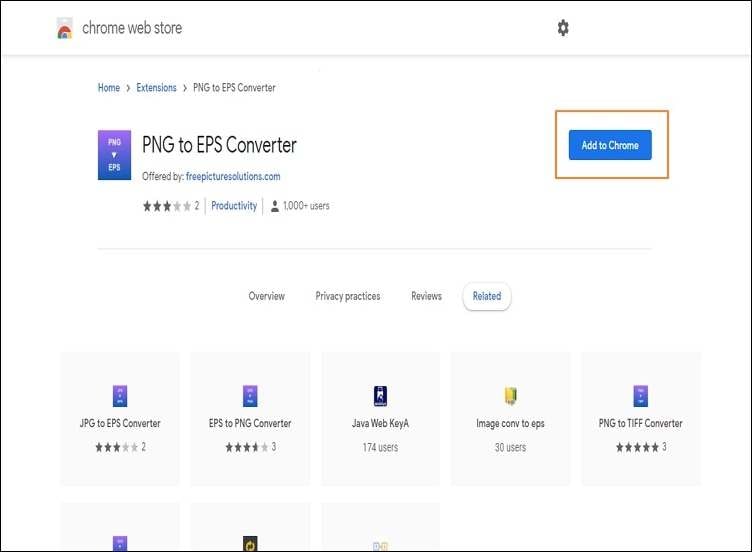
Étape 2 : Importer le fichier.
Importez ensuite le fichier ciblé. Saisissez le nom du fichier dans l'espace Enregistrer sous et envoyez-le par courrier électronique dans la barre d'adresse électronique.
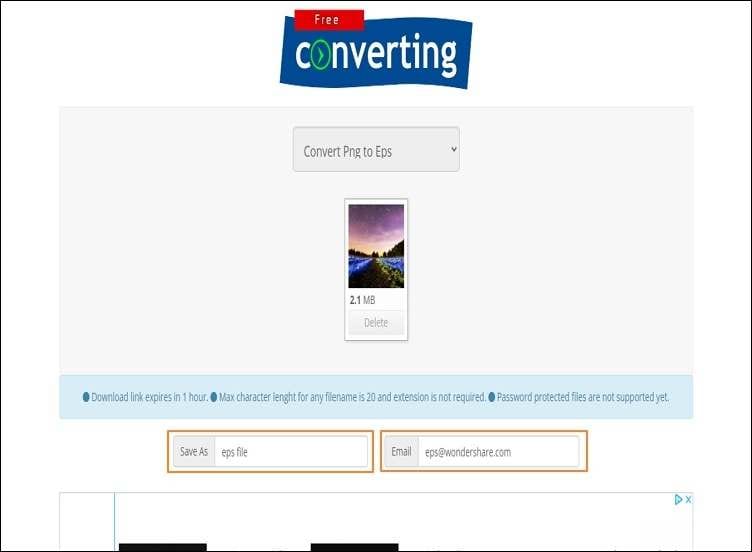
Étape 3 : Télécharger le lien.
Le lien de téléchargement vous sera envoyé par courrier électronique. Ouvrez votre courrier électronique pour télécharger votre fichier.
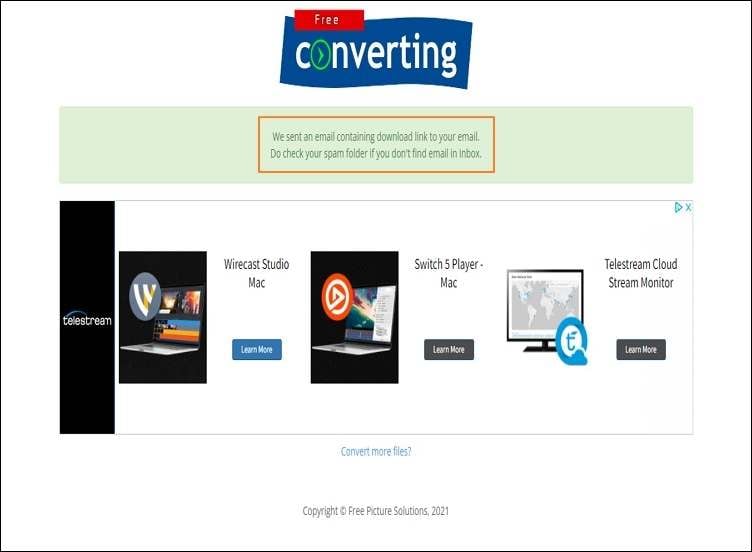
2. Convertir PNG en EPS avecConvertio.
Suivez les étapes ci-dessous pour savoircomment convertir JPG en EPS sur Mac.
Étape 1 : Ouvrez Convertio.
Lancez l'interface et choisissez les fichiers ciblés sur votre ordinateur.
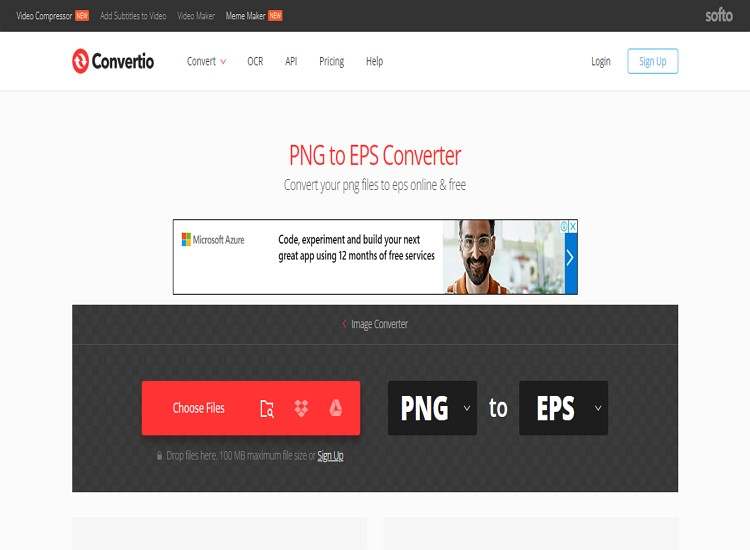
Étape 2 : Choisissez le format de sortie.
La taille est affichée à côté de l'image. Choisissez EPS comme format de sortie.
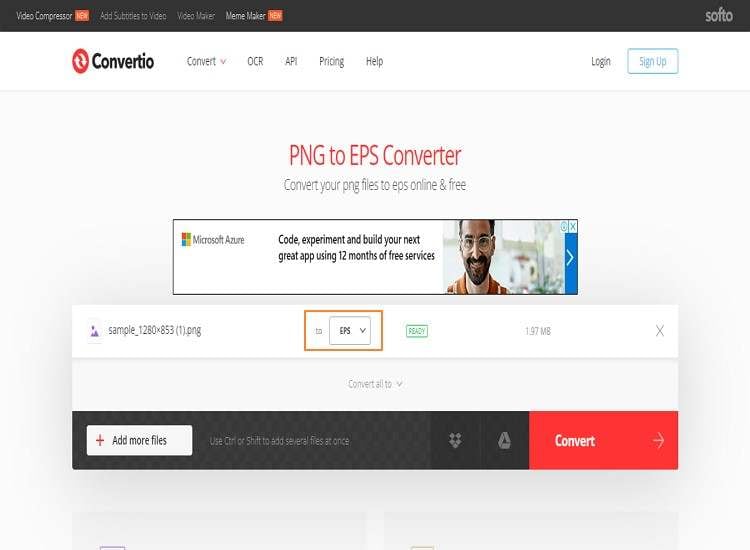
Étape 3 : Processus de conversion.
Cliquez sur le bouton convertir pour lancer le processus de conversion et télécharger le fichier EPS.
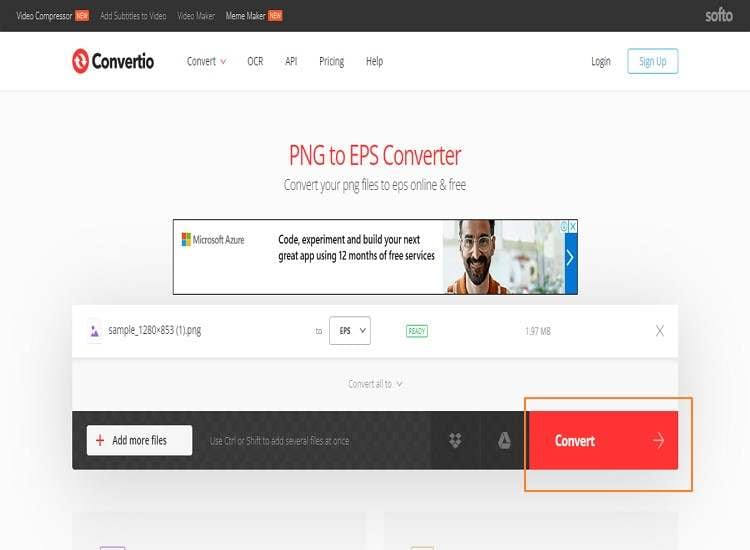
3. Convertir PNG en EPS avec CloudConvert.
Vous pouvez convertir mac PNG en EPS via CloudConvert.
Étape 1 : Ouvrez CloudConvert.
Ouvrez CloudConvert et cliquez surSélectionner un fichier.
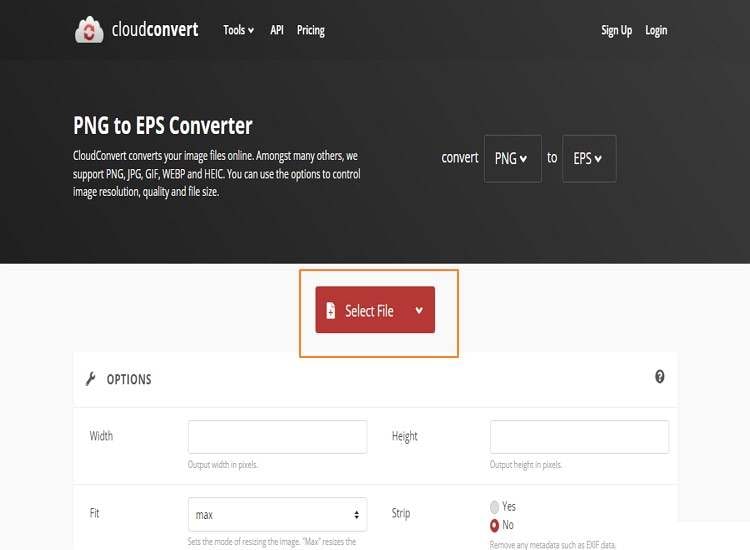
Étape 2 : Choisir le format.
Choisissez EPS comme format de sortie.
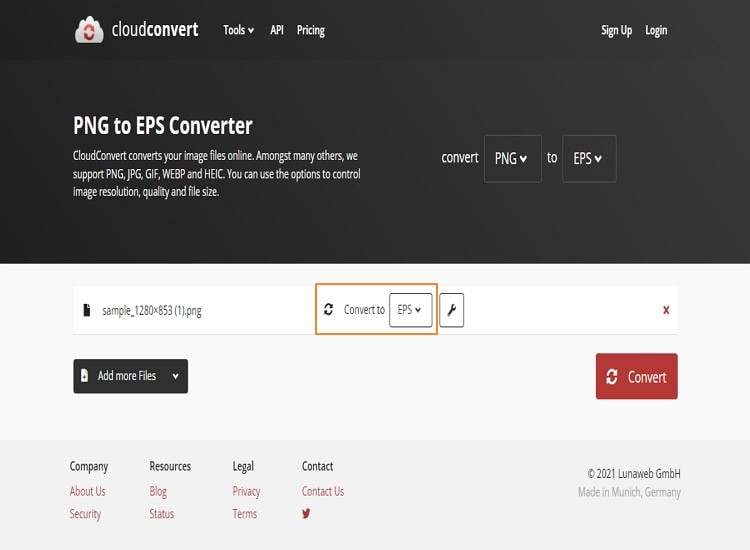
Étape 3 : Cliquer sur l'option convertir.
Cliquer sur convertir pour lancer le processus Le processus est terminé.
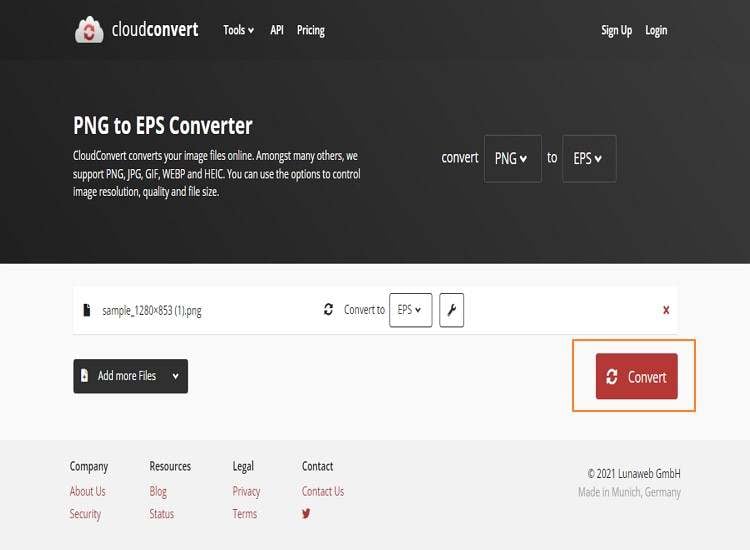
4. Convertir PNG en EPS avec OnlineConvertFree.
Les étapes à suivre sont les suivantes :
Étape 1 : Lancer OnlineConvertFree.
Lancez OnlineConvertFree et cliquez sur Choisir l'onglet Fichier. Importer les images ciblées.
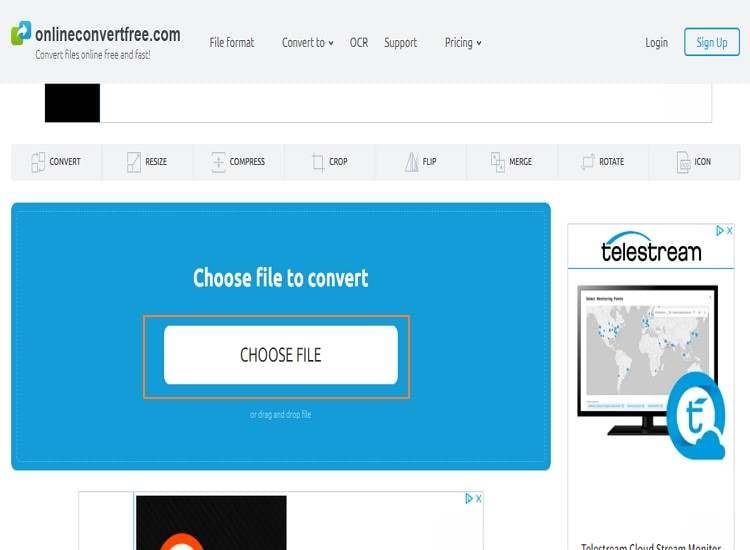
Étape 2 : Choix du format.
Choisissez le format de sortie. Dans notre cas, nous avons choisi EPS .
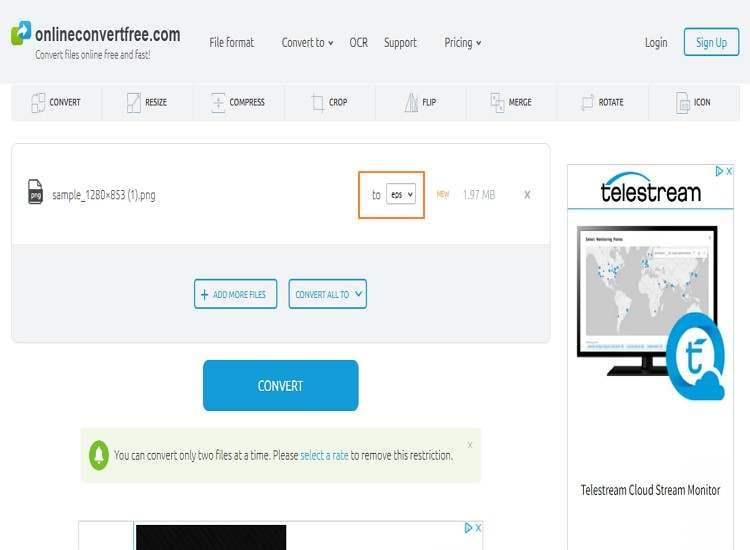
Étape 3 : Processus final.
Convertir et télécharger ensuite le fichier EPS converti.
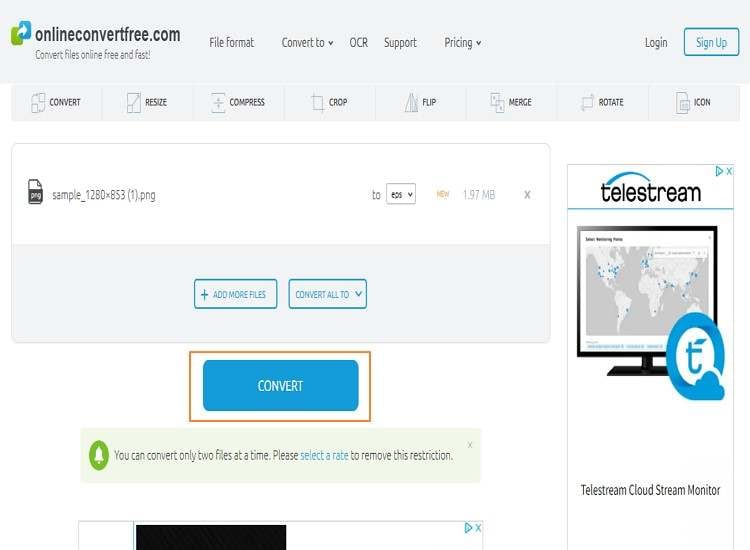
5. Convertir PNG en EPS avec Online-Convert.
Suivez les étapes ci-dessous pour savoircomment convertir JPG en EPS sur Mac..
Étape 1 : Lancer le logiciel Online-Convert.
Lancez l'outil en ligne Online-Convert à partir du navigateur de votre ordinateur Mac. Saisir le fichier ciblé à partir de Choisir des fichiers.
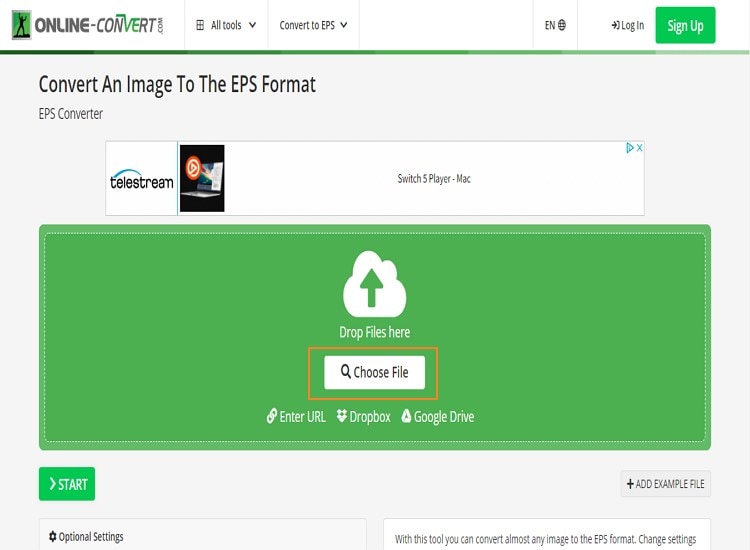
Étape 2 : Démarrer le processus.
Le fichier commence à se charger. Cliquez sur l'onglet Start pour modifier les paramètres de la section du filtre numérique.
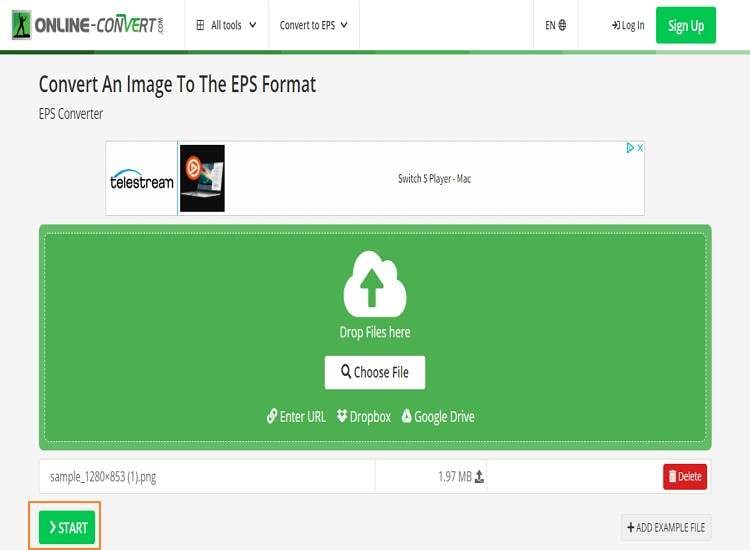
Étape 3 : Conclure le processus.
Le fichier sera converti après avoir cliqué sur Démarrer. Le processus est terminé et vous pouvez télécharger le fichier EPS.
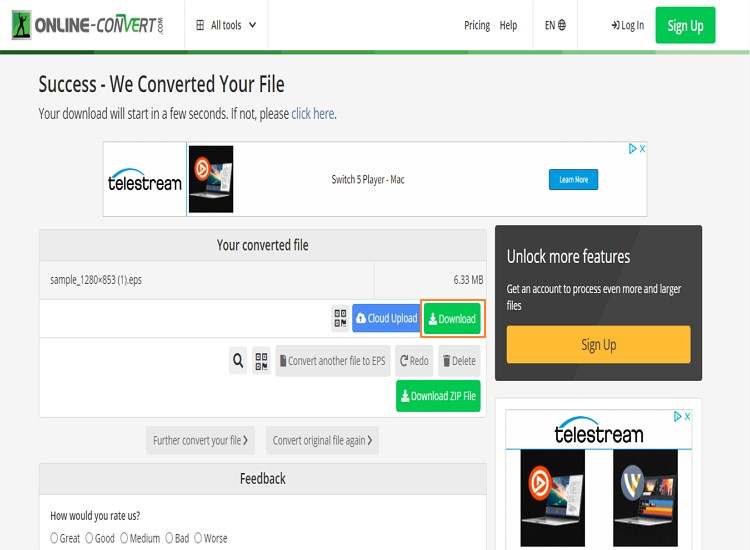
6. Convertir PNG en EPS avec AnyConv.
Pour convertir PNG en EPS Mac, suivez attentivement la procédure ci-dessous.
Step 1: Launch the tool.
Lancez AnyConv depuis votre ordinateur et cliquez sur Choisir un fichier pour télécharger le fichier PNG.
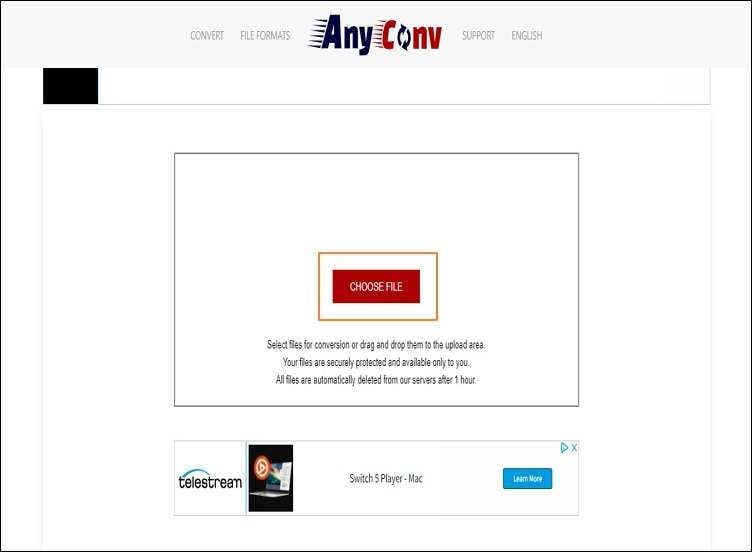
Étape 2 : Processus de conversion.
Cliquez sur le bouton Convertir pour lancer le processus de conversion EPS.
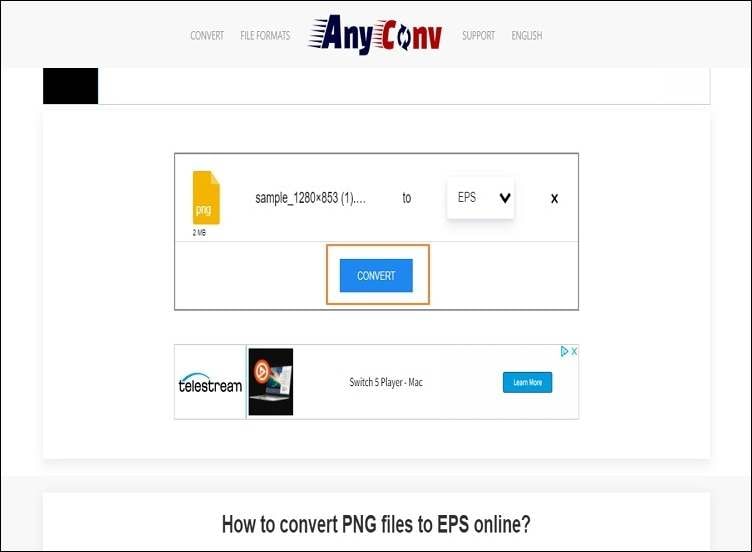
Étape 3 : Processus final.
Une fois le processus de conversion terminé, téléchargez le fichier EPS.
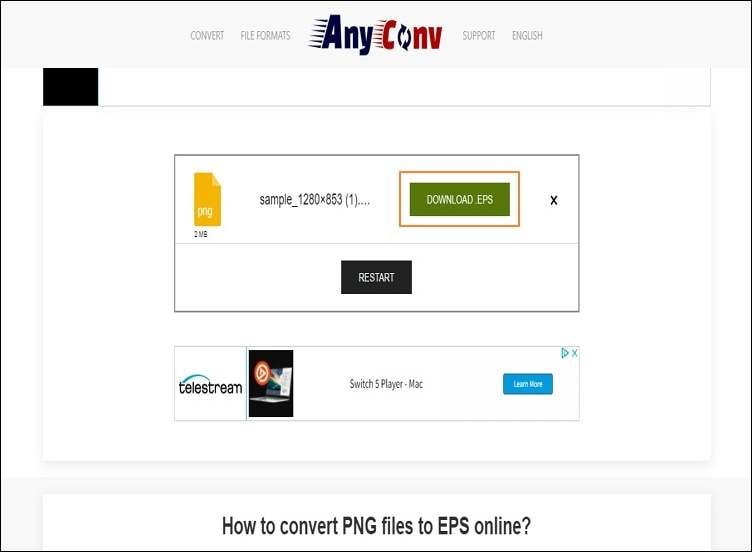
Wondershare UniConverter - Boîte à outils vidéo complète pour Windows et Mac.
Prise en charge de plus de 1 000 formats vidéo, image et audio.
Vitesse de conversion 90x plus rapide pour convertir des vidéos, des audios ou des images.
Compressez vos fichiers vidéo, audio et image sans en altérer la qualité.
Enregistrez à l'écran et gravez des DVD en toute simplicité.
Les fonctions alimentées par l'IA, telles que la découpe intelligente, le portrait AI et la suppression de l'arrière-plan, améliorent encore la qualité de vos vidéos.
Enregistrez n'importe quelle vidéo en ligne à partir de plus de 10 000 plateformes et sites.
Partie 3. Questions souvent posées sur le fichier EPS
Comment convertir EPS en PNG sur Mac ?
Vous pouvez convertir EPS en PNG sur Mac en lançant le fichier EPS sur un ordinateur Mac. Cliquez sur l'onglet Fichier et cliquez sur Exporter. Choisissez PNG comme format de sortie, puis réglez la résolution. L'utilisateur peut choisir l'unité. Cliquez ensuite sur Enregistrer, et vous avez terminé.
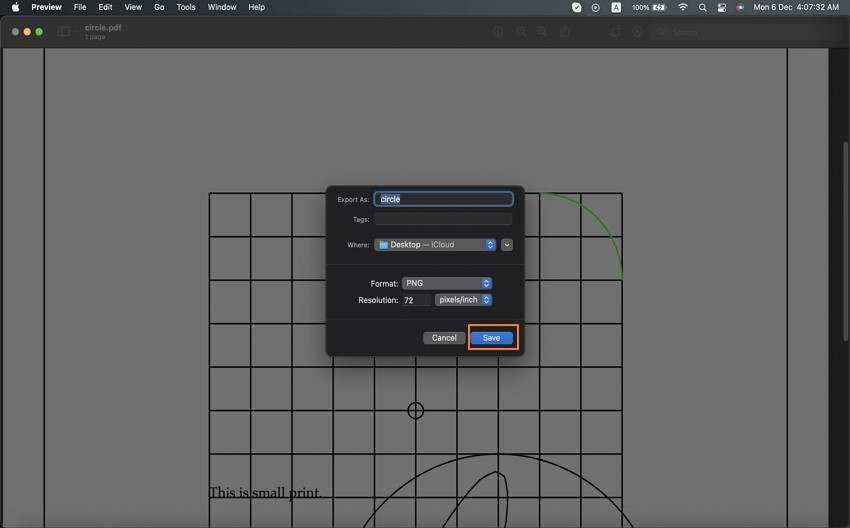
Comment modifier gratuitement un fichier EPS sur Mac ?
Vous pouvez éditer des fichiers EPS sur Mac gratuitement en utilisant trois logiciels différents. Il est recommandé à l'utilisateur d'utiliser InkScape, McGimp, etLibreOffice à cette fin.
How do I convert EPS to SVG on Mac?
La conversion de EPS en SVG sur Mac nécessite une procédure plus simple en utilisant une application appelée "The Vector Converter.” Pour commencer, saisissez le fichier cible, puis choisissez le format de sortie. Cliquez sur Convertisser , et la conversion est effectuée.
Comment ouvrir un fichier EPS sur Mac ?
ustrateur et introduire le fichier ciblé. Le fichier est ouvert et vous pouvez alors effectuer les modifications nécessaires.
Réflexions finales
L'article portait essentiellement sur la conversion des fichiers PNG/JPG en fichiers EPS. Avec le 22e siècle qui se profile à l'horizon, les professionnels de la création et les concepteurs sont confrontés à différents formats. Ils doivent avoir accès à un outil en ligne efficace qui facilite la conversion - testez les différents convertisseurs en ligne mentionnés ci-dessus pour convertir PNG en EPS Mac comme un expert.
Pierre Dubois
staff Éditeur